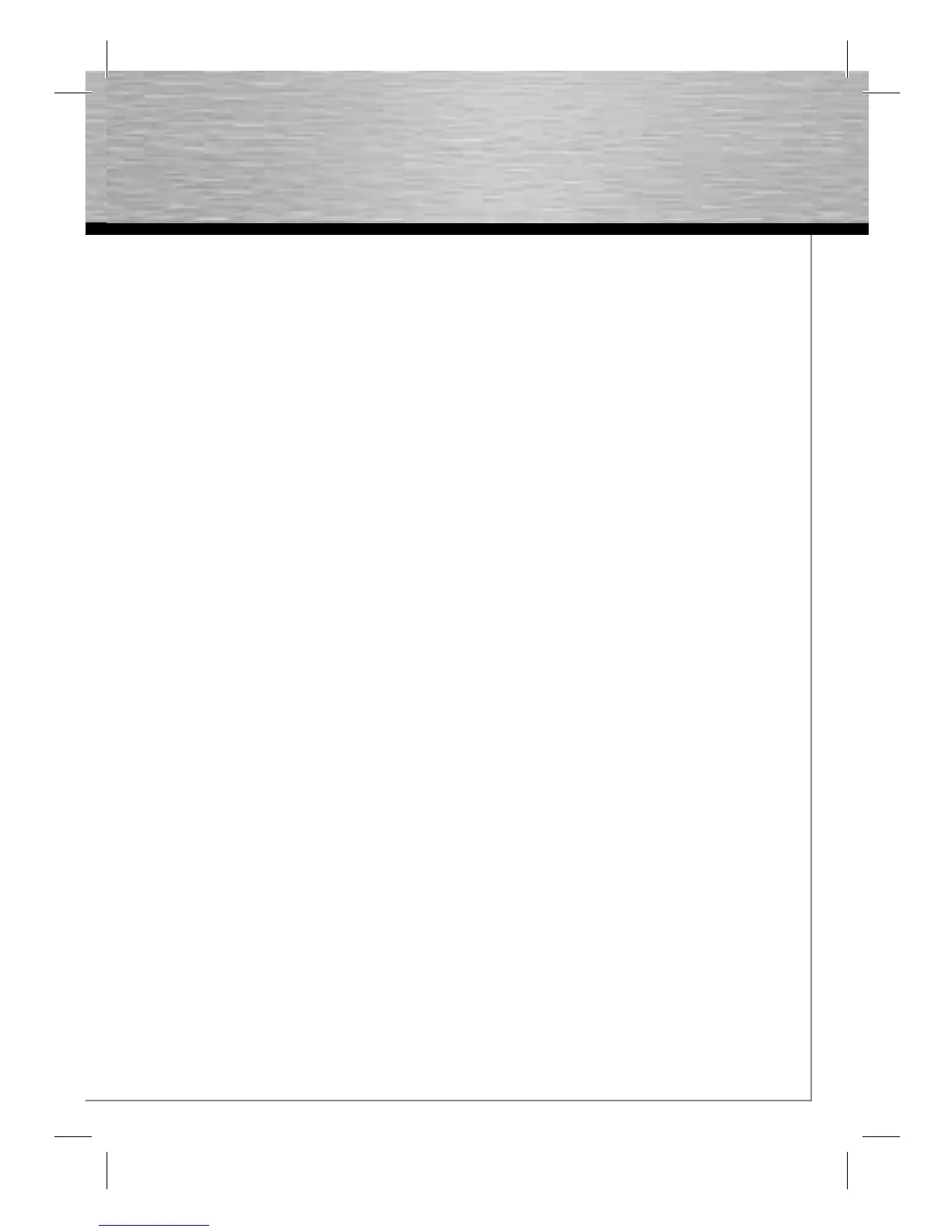9
g
Operating Instruction
Installation du logiciel
• Insérez le CD-ROM pilote. L’écran de
démarrage apparaît automatiquement
quelques secondes plus tard.
• Ouvrez l’explorateur Windows, puis lancez
l’application « autorun.exe » à partir du CD-
ROM dans le cas où l’écran de démarrage
n’apparaît pas.
• Sélectionnez la langue désirée, puis
installez l’ensemble des logiciels
« Hama Webcam Suite ».
• Suivez les consignes affi chées à l’écran.
Ouvrez ArcSoft Webcam Companion 3 après
avoir installé le matériel et le logiciel.
En fonction de la confi guration des lieux, du
moment de la journée et de l’éclairage, il est
possible que la reproduction des couleurs
ne soit pas totalement réaliste ou que vous
deviez ajuster la luminosité. Dans ce cas,
utilisez les « Réglages de la webcam » du
Webcam Companion 3 afi n d’optimiser les
réglages des couleurs en fonction de vos
conditions d’utilisation.
ArcSoft Webcam Companion 3
• Saisie : enregistrement d’images, de séries
d’images ou de vidéos par simple pression
sur un bouton
• Masque : transfert de votre visage sur
n‘importe quelle image
• Cadres : création d‘images avec cadres et
galeries
• Traitement : traitement ultérieur de la
luminosité et du contraste de vos vidéos et
de vos images, puis découpage de vos
vidéos à la longueur désirée
• Caméra de surveillance : démarrage
automatique de l’enregistrement vidéo dès
qu’un mouvement est détecté, puis mise
hors service automatique
ArcSoft Media Impression 2
• Importation : importation de fi chiers médias
à partir de votre appareil photo numérique
ou d’un appareil de stockage de données
• Media Player / Photo Viewer : visualisation
de vos vidéos et de vos images
• Création d’une présentation sur écran :
création d’une présentation sur écran à
partir de vos images et attribution d’un titre
à vos images
• Traitement de vos photos : traitement de
vos photos en 7 étapes simples ou ajout de
cadres, d‘effets couleurs ou d‘effets photo
• Création de fi lms : création d‘un fi lm à
partir de vos images ou vidéos
• Création d’archives simple : gravure des
fi chiers médias sélectionnés sur CD ou DVD
Effets visuels ArcSoft Magic-i 2
• Face tracking (suivi du visage)
• Zoom numérique : augmentation du
cadrage de l’écran jusqu’à 200 %
• Effets / cadres / thèmes / transformation :
ajoutez du piquant à vos chats vidéo à
l’aide de ces plugiciels (plug-ins) originaux
En cas de question ou de problème
concernant une fonctionnalité, appuyez
simplement sur la touche de programme F1
correspondante. Vous obtiendrez des instruc-
tions détaillées concernant la fonctionna-
lité de ce programme ainsi que son mode
d’application.